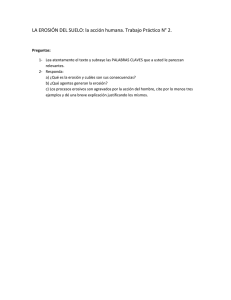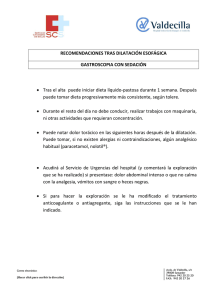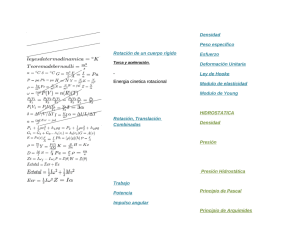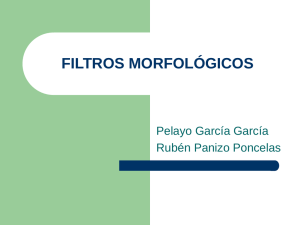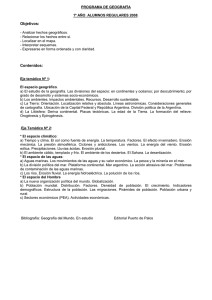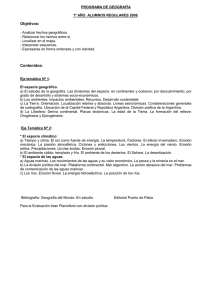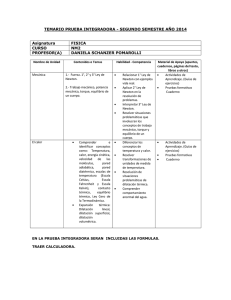Práctica 5: Operadores locales II
Anuncio
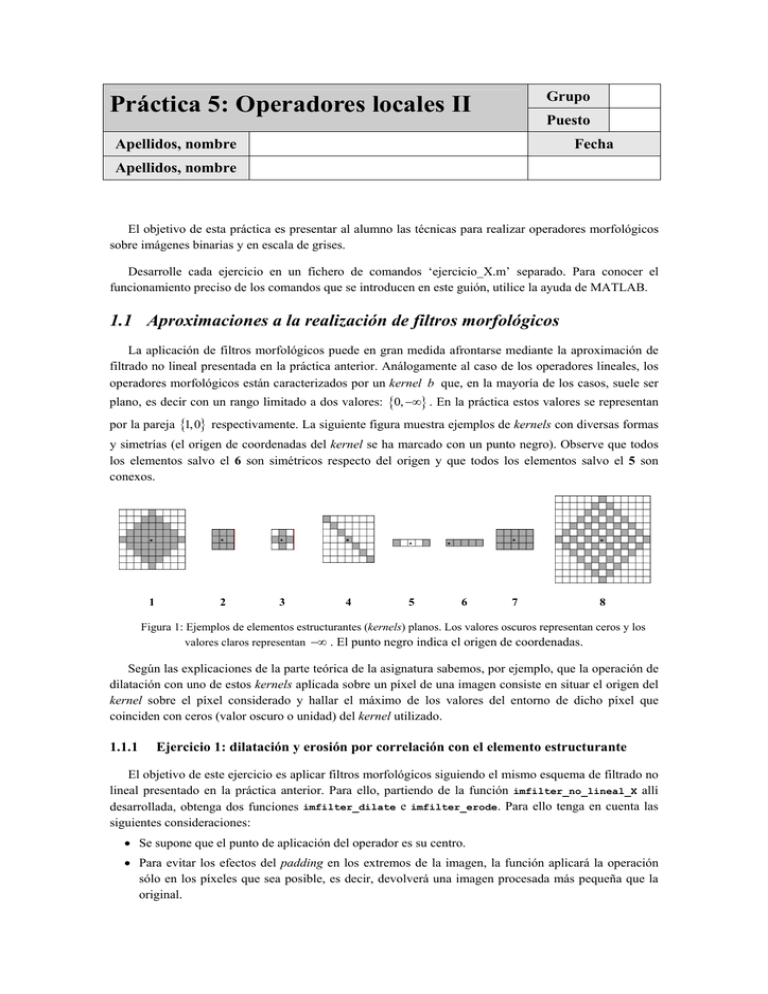
Grupo
Práctica 5: Operadores locales II
Puesto
Apellidos, nombre
Fecha
Apellidos, nombre
El objetivo de esta práctica es presentar al alumno las técnicas para realizar operadores morfológicos
sobre imágenes binarias y en escala de grises.
Desarrolle cada ejercicio en un fichero de comandos ‘ejercicio_X.m’ separado. Para conocer el
funcionamiento preciso de los comandos que se introducen en este guión, utilice la ayuda de MATLAB.
1.1 Aproximaciones a la realización de filtros morfológicos
La aplicación de filtros morfológicos puede en gran medida afrontarse mediante la aproximación de
filtrado no lineal presentada en la práctica anterior. Análogamente al caso de los operadores lineales, los
operadores morfológicos están caracterizados por un kernel b que, en la mayoría de los casos, suele ser
plano, es decir con un rango limitado a dos valores: {0, −∞} . En la práctica estos valores se representan
por la pareja {1, 0} respectivamente. La siguiente figura muestra ejemplos de kernels con diversas formas
y simetrías (el origen de coordenadas del kernel se ha marcado con un punto negro). Observe que todos
los elementos salvo el 6 son simétricos respecto del origen y que todos los elementos salvo el 5 son
conexos.
1
2
3
4
5
6
7
8
Figura 1: Ejemplos de elementos estructurantes (kernels) planos. Los valores oscuros representan ceros y los
valores claros representan −∞ . El punto negro indica el origen de coordenadas.
Según las explicaciones de la parte teórica de la asignatura sabemos, por ejemplo, que la operación de
dilatación con uno de estos kernels aplicada sobre un píxel de una imagen consiste en situar el origen del
kernel sobre el píxel considerado y hallar el máximo de los valores del entorno de dicho píxel que
coinciden con ceros (valor oscuro o unidad) del kernel utilizado.
1.1.1
Ejercicio 1: dilatación y erosión por correlación con el elemento estructurante
El objetivo de este ejercicio es aplicar filtros morfológicos siguiendo el mismo esquema de filtrado no
lineal presentado en la práctica anterior. Para ello, partiendo de la función imfilter_no_lineal_X allí
desarrollada, obtenga dos funciones imfilter_dilate e imfilter_erode. Para ello tenga en cuenta las
siguientes consideraciones:
• Se supone que el punto de aplicación del operador es su centro.
• Para evitar los efectos del padding en los extremos de la imagen, la función aplicará la operación
sólo en los píxeles que sea posible, es decir, devolverá una imagen procesada más pequeña que la
original.
• Modifique las funciones de modo que tomen como parámetros la imagen sobre la que operan y el
elemento estructurante que se va a aplicar: (ima,mask). El elemento ha de ser una matriz con
valores ‘1’ y ‘0’ y la imagen una imagen de tipo unit8 en niveles de gris.
• Para realizar la operación de dilatación o erosión sobre cada píxel, vaya creando para cada píxel de
la imagen original (ima) una subimagen (simage) de igual tamaño que la máscara y luego realice un
AND (o un OR) entre ambas para quedarse con los elementos máximos (o mínimos) de la
subimagen marcados por la máscara:
>> and_image=bitand(simage,mask);
>> or_image=bitor(simage,mask);
% En la función ‘imfilter_dilate’
% En la función ‘imfilter_erode’
• Para poder realizar la operación anterior es necesario que la máscara sea de tipo unit8. Además, en
el caso de la dilatación la máscara ha de invertirse previamente y en el caso de la erosión han de
cambiarse los ‘1’ por ‘0’ y viceversa. Para ello, al comienzo de cada función modifique la máscara
según:
>> mask=uint8(255*fliplr(flipud(mask)));
>> mask=uint8(255*(1-mask));
% En la función ‘imfilter_dilate’
% En la función ‘imfilter_erode’
• Recuerde que para realizar una dilatación ha de obtener para cada píxel el máximo de los valores
seleccionados con la máscara y que para realizar una erosión debe obtener el mínimo.
• Como la aplicación de filtros morfológicos no modifica el rango de la imagen, en este caso no es
necesario ajustarlo.
Utilice las funciones desarrolladas para efectuar operaciones morfológicas sobre la imagen
bandas.bmp1. En primer lugar efectúe una dilatación de la citada imagen con el siguiente elemento
estructurante:
>> mask=[1 1 1];
Para comprobar que el resultado es correcto, la imagen original incluye un máximo aislado (un píxel
de valor 255) en la parte central izquierda de la banda superior. Como se ha visto en las explicaciones
teóricas, al dilatar este máximo el resultado será precisamente el elemento estructurante utilizado. Una
vez haya comprobado que su función arroja el resultado adecuado, indique, visualizando a tamaño real la
imagen original y la imagen dilatada, cuál es el efecto que esta operación ha producido sobre los
elementos de la imagen, relacionándolo con las propiedades de la dilatación:
1
Descárguese esta imagen de la página web de la asignatura.
A continuación efectúe una erosión de la imagen original con el siguiente elemento estructurante:
>> mask=[1 1 1]’;
Observe que la imagen original incluye un mínimo aislado (un píxel con valor 0) en la parte central
izquierda de la segunda banda superior. Como en el caso anterior, la erosión de este mínimo ha de resultar
en una forma igual a la del elemento estructurante. Como en el caso anterior, indique cuál es el efecto que
esta operación ha producido sobre los elementos de la imagen original, relacionándolo ahora con las
propiedades de la erosión:
.
1.1.2
Ejercicio 2: dilatación y erosión por desplazamiento de la señal.
Según se ha visto en las explicaciones teóricas, si un elemento estructurante es sencillo expresarlo
como una superposición de funciones básicas (algo que siempre ocurre con los elementos planos que
habitualmente se usan), es posible operar con las expresiones de la dilatación y de la erosión para obtener
una nueva expresión con una interpretación operativa de gran utilidad.
Efectivamente, para el caso de señales unidimensionales, si se tiene un elemento:
b[n] =
∨ (δ [n + 1],δ [n],δ [n − 1],δ [n − 2]) (que corresponde a la máscara [1 1 1 1])
L
L
L
L
, la respuesta (dilatación o erosión) a una señal de entrada es posible expresarla según:
∨ ( x [n + 1], x [n + 2], x [n], x [n − 1])
y[n] = x [ n ] Θ b [ n ] = ∧ ( x [ n + 1] , x [ n ] , x [ n − 1] , x [ n − 2])
y[n] = x [ n ] ⊕ b [ n ] =
, es decir, como el máximo o mínimo (respectivamente) de versiones de la señal desplazadas
siguiendo el mismo patrón de los ceros del elemento estructurante.
El objetivo de este ejercicio es aprovechar la observación anterior para realizar una implementación
alternativa, y mucho más eficiente, de las funciones imfilter_dilate e imfilter_erode, a las que se
denominará imfilter_dilateD e imfilter_erodeD. Observe que, según lo explicado más arriba, la única
diferencia entre estas dos últimas funciones está en el sentido del desplazamiento y en la operación
(máximo o mínimo) que se realiza. Implemente ambas funciones teniendo en cuanta las siguientes
consideraciones:
• Se supone que el punto de aplicación (origen) del operador es su centro.
• Para evitar los efectos del padding en los extremos de la imagen, la función sólo calculará el
máximo (o mínimo) de las imágenes desplazadas en la región en que se solapen todas ellas.
• No es necesario crear simultáneamente tantas imágenes desplazadas como ‘1’s tenga el elemento
estructurante (lo que exigiría elevados recursos de memoria). Basta con ir creando imágenes
desplazadas e ir calculando el máximo (o mínimo) con la anterior.
o Para generar imágenes desplazadas MatLab dispone de la función circshift que desplaza
circularmente la matriz de entrada (ima) dependiendo de los valores del vector de
desplazamiento (shift_vector). Este vector esta compuesto de dos valores que indican el
número de desplazamientos a realizar en las filas y columnas:
>> ima_despl = circshift(ima, shift_vector);
o Para calcular el máximo (o mínimo) con la anterior recuerde que la imagen resultado y la
desplazada tienen dimensiones distintas por lo tanto la operación se calculará en la región en
que se solapen ambas imágenes.
Utilice las funciones desarrolladas para efectuar las mismas operaciones morfológicas que propone el
ejercicio anterior. Para comprobar que los resultados son correctos, calcule la energía de la diferencia
entre las imágenes obtenidas en este ejercicio y las respectivas imágenes obtenidas en el ejercicio
anterior; el resultado debe ser nulo.
Para comparar el tiempo que tarda MatLab en realizar una operación de dilatación con los dos
métodos propuestos, incluya un bucle que realice 10 veces una misma dilatación con la función del
Ejercicio 1, precedido del comando tic y seguido del comando toc, y a continuación compare el tiempo
obtenido con el que resulte de cambiar la función de dilatación por la desarrollada en este ejercicio.
Rellene la tabla adjunta:
función basada en correlaciones:
Tiempo estimado con
función basada en desplazamientos:
1.2 Propiedades de la dilatación y de la erosión
La dilatación y la erosión son las dos operaciones básicas en que se basa el desarrollo de filtros
morfológicos. El objetivo de este grupo de ejercicios es profundizar en su efecto sobre distinto tipo de
imágenes y presentar sus propiedades.
1.2.1
Ejercicio 3: distribución
La propiedad de distribución de los dos operadores morfológicos básicos enuncia:
( x ∨ y ) ⊕ b = ( x ⊕ b) ∨ ( y ⊕ b)
( x ∧ y ) Θ b = ( x Θ b) ∧ ( y Θ b)
El objetivo de este ejercicio es comprobar la veracidad de este enunciado aplicándolo sobre las
imágenes cuadros.bmp y edificio.bmp2 y utilizando una máscara cuadrada de 3x3 ‘1’s.
Para comprobar la distribución de la dilatación respecto del supremo obtenga el máximo de ambas
imágenes y a continuación dilátelas. Por otra parte obtenga el máximo de las dilataciones de cada imagen
por separado. Para comprobar que ambos resultados son iguales obtenga la energía de su diferencia,
2
Descárguese ambas imágenes de la página web de la asignatura
energía que deberá ser nula.
Análogamente, para comprobar la distribución de la erosión respecto del ínfimo obtenga el mínimo de
ambas imágenes y a continuación erosiónelas. Por otra parte obtenga el mínimo de las erosiones de cada
imagen por separado. Para comprobar que ambos resultados son iguales obtenga nuevamente la energía
de su diferencia, energía que deberá ser nula.
1.2.2
Ejercicio 4: composición
La propiedad de composición de los dos operadores morfológicos básicos enuncia:
x ⊕ a ⊕ b = x ⊕ c, c = a ⊕ b
x Θ a Θ b = x Θ c, c = a ⊕ b
El objetivo de este ejercicio es comprobar la veracidad de este enunciado (observe que la erosión no
es asociativa) aplicándolo sobre la imagen bandas.bmp. En ambos casos, dilatación y erosión, el objetivo
será diseñar una máscara final que elimine parte de las figuras, negras o blancas respectivamente,
simplificando así la imagen.
Para el caso de la dilatación defina las máscaras:
⎡0
⎢0
⎢
⎢0
⎢
a = ⎢0
⎢0
⎢
⎢0
⎢0
⎣
0 0 0 0 0 0⎤
0 0 0 0 0 0 ⎥⎥
0 1 0 0 0 0⎥
⎥
0 0 1 0 0 0⎥
0 0 0 1 0 0⎥
⎥
0 0 0 0 0 0⎥
0 0 0 0 0 0 ⎥⎦
⎡0 0 1 ⎤
b = ⎢⎢0 1 0 ⎥⎥
⎢⎣1 0 0 ⎥⎦
Dilate la imagen original con la máscara a y el resultado con la máscara b. Observe que el efecto
combinado de ambas dilataciones elimina casi por completo las figuras negras. Obtenga ahora una la
máscara resultante de dilatar a con b utilizando:
>> mask_c=imfilter_dilateD(uint8(mask_a), mask_b);
Dilate la imagen original con la máscara c y compruebe que el resultado es visualmente idéntico.
Transcriba la máscara c resultante de combinar a y b:
Para el caso de la erosión defina las máscaras:
⎡0
⎢0
⎢
⎢0
⎢
a = ⎢0
⎢0
⎢
⎢0
⎢0
⎣
0 0 0 0 0 0⎤
0 0 0 0 0 0 ⎥⎥
0 1 1 1 0 0⎥
⎥
0 1 1 1 0 0⎥
0 1 1 1 0 0⎥
⎥
0 0 0 0 0 0⎥
0 0 0 0 0 0 ⎥⎦
⎡1 0 0 ⎤
b = ⎢⎢0 1 0 ⎥⎥
⎢⎣0 0 1 ⎥⎦
Repita el mismo procedimiento que para el caso de la dilatación. Observe que ahora el efecto
combinado de ambas erosiones elimina por completo las figuras blancas. Obtenga la máscara resultante
de erosionar a con b y erosione con ella la imagen original.
>> mask_c=imfilter_erodeD(uint8(mask_a), mask_b);
Erosione la imagen original con la máscara c y compruebe que el resultado no es visualmente
idéntico. En lugar de erosionar a con b, dilátela y aplique la máscara resultante a la imagen original.
Compruebe que, ahora sí, el resultado es visualmente idéntico. Transcriba las máscaras resultantes de
erosionar a con b y de dilatar a con b:
1.2.3
Ejercicio 5: extensividad
Según se ha visto en las explicaciones teóricas, si el elemento estructurante o kernel incluye el origen
de coordenadas (algo que en las implementaciones de los ejercicios iniciales se da por hecho), la
dilatación es extensiva y la erosión es anti-extensiva, es decir:
x ≤ x⊕b
xΘb≤ x
Para comprobarlo dilate la imagen edificio.bmp con el elemento estructurante de 3x3 que desee. A
continuación reste la imagen dilatada de la imagen original. Para poder restarlas han de tener las mismas
dimensiones; como las funciones de dilatación implementadas no hacen padding, la imagen dilatada es
menor, por lo que tendrá que eliminar una orla de la imagen original antes de restarlas:
>> ima=ima(2:end-1,2:end-1);
>> ima_dif=ima_dilated-ima;
Como la imagen dilatada siempre es mayor o igual que la original (por ser la dilatación extensiva), el
resultado siempre va a ser positivo, por lo que no es necesario hacer conversiones a double para realizar
la operación. Pruebe con distintos elementos estructurantes para comprobar que así es.
Observe la imagen diferencia. Indique una posible aplicación directa de la propiedad de extensividad
de la dilatación. Indique asimismo de qué manera afectaría la elección de uno u otro elemento
estructurante (o de un tamaño u otro) para esta aplicación concreta y concluya cuál o cuáles son los
kernels más adecuados:
La situación con la operación de erosión es dual a la anterior. En este caso la operación es antiextensiva, por lo que el resultado de una erosión es siempre menor o igual que la imagen original. Para
comprobarlo siga el mismo procedimiento que para el caso de la dilatación, pero ahora restando de la
imagen original su erosión. Observe la imagen diferencia y concluya de nuevo una posible aplicación de
la propiedad de anti-extensividad de la erosión:
1.3 Combinación de operadores morfológicos básicos
Las aplicaciones de los operadores básicos (dilatación y erosión) son muy limitadas, con
independencia del elemento estructurante plano que se aplique. Como se ha visto en la parte teórica de la
asignatura, la variedad de filtros morfológicos se basa más bien en la combinación de sucesivas
operaciones que en la variedad de elementos estructurantes. Este apartado explora las principales
aplicaciones de las combinaciones de operadores morfológicos básicos.
En los siguientes ejercicios utilice las funciones de erosión y dilatación de las que dispone MatLab
(imdilate e imerode) que devuelven una imagen procesada con las mismas dimensiones que la imagen
original. Ambas funciones reciben como parámetros de entrada la imagen a operar y un elemento
estructurante definido por la función strel. A continuación, se muestra un ejemplo de uso de las
funciones (consulte la ayuda de MatLab para más información sobre ambas funciones):
>> se = strel('square',3); % creación de un elemento estructurante 3x3 cuadrado
>> ima_d=imdilate(ima,se); % dilatacion de la imagen ima
>> ima_e=imerode (ima,se); % erosion de la imagen ima
1.3.1
Ejercicio 6: Gradiente morfológico
Este apartado ilustra la aplicación de los operadores morfológicos básicos para detectar los contornos
de una imagen. Según se ha visto en las explicaciones teóricas, dependiendo de la combinación de
operadores que utilicemos podremos obtener distintos tipos de gradientes:
• Gradiente por dilatación:
( x ⊕ b) − x
• Gradiente por erosión:
x − ( x Θ b)
• Gradiente morfológico:
( x ⊕ b) − ( x Θ b)
Para comprobarlo aplique estas tres operaciones a la imagen Tools.bmp3, con un elemento
estructurante cuadrado de tamaño 3x3, y visualícelas. Para crear un elemento estructurante cuadrado de
3
Descárguese esta imagen de la página web de la asignatura.
tamaño 3x3 puede utilizar la siguiente instrucción:
>> se = strel('square',3);
Observe las imágenes de contornos obtenidas y concluya las diferencias observadas entre los distintos
contornos obtenidos con los tres tipos de gradientes morfológicos:
NOTA: debido a que la imagen inicial (Tools.bmp) a procesar es binaria, la imagen resultante
también debe serlo. Para ello sustituya la operación aritmética ' − ' por la operación lógica XOR.
1.3.2
Ejercicio 7: Aperturas y cierres
Este apartado ilustra la aplicación de la apertura (erosión seguida de una dilatación, ambas con el
mismo kernel) y del cierre (dilatación seguida de una erosión, ambas con el mismo kernel) para la
eliminación de objetos (simplificación de imágenes) y su detección. La apertura y cierre están definidas
por la siguiente secuencia de operaciones básicas:
• Apertura:
γ b ( x) = (( x Θ b) ⊕ b)
• Cierre:
ϕb ( x) = (( x ⊕ b)Θ b)
Para comprobarlo, primeramente aplique ambas operaciones a la imagen test_binary.bmp4, con un
elemento estructurante cuadrado de tamaño 3x3. Anote las diferencias observadas entre las imágenes
resultantes de la aplicación de la apertura y el cierre sobre la imagen original:
A continuación aplique otra vez ambas operaciones sobre la imagen cuadro_bw_400_2.bmp4, con un
elemento estructurante cuadrado de tamaño 3x3 y sobre la imagen verja.bmp4 con un elemento
estructurante no conexo del siguiente tipo
>> se=strel('arbitrary',[1 0 0 0 1]);
Anote las diferencias observadas entre la aplicación de una operación de apertura o cierre a una
imagen de niveles de gris y el efecto de simplificación sobre máximos y mínimos que se produce en la
imagen resultante:
4
Descárguese esta imagen de la página web de la asignatura.
1.3.3
Ejercicio 8: Filtrado por reconstrucción
Según se ha visto en las explicaciones teóricas y en la primera parte del apartado anterior, el uso de
una apertura o de un cierre para eliminar objetos (simplificación de imágenes), aunque preserva los
contornos de los objetos restantes más que una dilatación o una erosión, aún genera deformaciones en los
contornos de los objetos que no fueron eliminados. Este apartado ilustra la aplicación de una operación
morfológica de la familia de los llamados Filtros por Reconstrucción que realiza la misma operación de
simplificación en imágenes binarias pero preservando los contornos de los objetos presentes.
En general, una operación de Filtrado por Reconstrucción viene definida por:
• Una señal de entrada x
• Una señal marcador y
Un proceso de reconstrucción preserva las componentes conexas de x marcadas por y . Dependiendo
del orden de las operaciones implicadas existen dos tipos de reconstrucciones:
• Apertura por reconstrucción γ rec ( x; y )
• Cierre por reconstrucción ϕ rec ( x; y )
En este apartado se propone la aplicación de la Apertura por Reconstrucción como método de
simplificación de imágenes binarias preservando los contornos. Este método viene definido por los
siguientes pasos:
• Cálculo de elemento estructurante con tamaño/forma adecuados a los objetos/detalles a simplificar
• Cálculo de imagen marcador que guía el proceso de reconstrucción
• Aplicación iterativa del siguiente proceso:
o Cálculo de dilatación de imagen marcador
o Cálculo del mínimo entre la imagen dilatada y la imagen original
o Repetir hasta que no exista variación significativa entre iteraciones consecutivas
Para proceder a la realización del ejercicio, lea la imagen test_binary.bmp utilizada en el apartado
anterior y calcule la Apertura por Reconstrucción sobre la dicha imagen. Tenga en cuenta las siguientes
consideraciones:
• Como imagen marcador, una de las posibles opciones es utilizar una versión erosionada de la
imagen original (en la que al erosionar no estén presentes los objetos a eliminar/simplificar, para
ello utilice un elemento estructurante cuadrado de tamaño adecuado).
• El elemento estructurante a utilizar en la operación iterativa de dilatación ha de ser adecuado al
crecimiento (o reconstrucción) de los objetos no simplificados (recomendación: utilice un elemento
estructurante cuadrado de tamaño 3x3)
• En imágenes binarias, la operación min se puede sustituir por una operación lógica AND.
• Como condición de parada (fin de las iteraciones) se suele utilizar la diferencia en energía de la
imagen reconstruida en dos iteraciones consecutivas (por ejemplo, establezca como condición de
parada que la energía entre iteraciones consecutivas varíe menos de un 1%)
Visualice en una misma figura las distintas iteraciones de la Apertura por Reconstrucción y anote los
resultados obtenidos